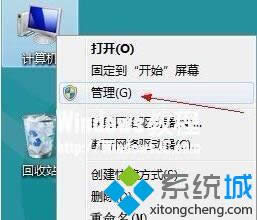安装windows8系统后网卡驱动问题导致不能上网如何处理
发布时间:2021-12-26 文章来源:xp下载站 浏览: 52
|
Windows 8是美国微软开发的新一代操作系统,Windows 8共有4个发行版本,分别面向不同用户和设备。于2012年10月26日发布。微软在Windows 8操作系统上对界面做了相当大的调整。取消了经典主题以及Windows 7和Vista的Aero效果,加入了ModernUI,和Windows传统界面并存。同时Windows徽标大幅简化,以反映新的Modern UI风格。前身旗形标志转化成梯形。 Windows 8是美国微软开发的新一代操作系统,Windows 8共有4个发行版本,分别面向不同用户和设备。于2012年10月26日发布。微软在Windows 8操作系统上对界面做了相当大的调整。取消了经典主题以及Windows 7和Vista的Aero效果,加入了ModernUI,和Windows传统界面并存。同时Windows徽标大幅简化,以反映新的Modern UI风格。前身旗形标志转化成梯形。 安装windows8系统后,很多用户和小编反馈说电脑无法联网了,导致不能上网,也不知道怎么回事,检查不出任何问题。很大可能是网卡驱动没安装导致的额,只要重新安装网卡驱动了来解决问题了。接下来,小编和大家分享安装windows8系统后网卡驱动问题导致不能上网的处理方法。 具体方法如下: 1、 在桌面的计算机图标上鼠标右键“管理”;
2、 在左侧控制台树中单击“设备管理器”;
3、 接着到右边窗口里,展开“网络适配器”,在下面中的“Marvell Yukon 88E8040系列PCI-E快速以太网控制器”项就是我的网卡驱动型号;
4、 再卸载网卡驱动;
5、 鼠标右击“Marvell Yukon 88E8040系列PCI-E快速以太网控制器”,单击“卸载”项;
6、 弹出“确认要从系统上卸载这个设备”的提示窗口,点“确定”,把网卡型号记住在网上查找相关网卡驱动下载下来并进行安装即可修复。 上述就是安装windows8系统后网卡驱动问题导致不能上网的解决方法,有遇到一样问题的用户,只要参考上述教程就可以解决问题了。 Windows 8是对云计算、智能移动设备、自然人机交互等新技术新概念的全面融合,也是“三屏一云”战略的一个重要环节。Windows 8提供了一个跨越电脑、笔记本电脑、平板电脑和智能手机的统一平台。 Windows 8是对云计算、智能移动设备、自然人机交互等新技术新概念的全面融合,也是“三屏一云”战略的一个重要环节。Windows 8提供了一个跨越电脑、笔记本电脑、平板电脑和智能手机的统一平台。 |
本文章关键词: 安装windows8系统后网卡驱动问题导致不能上网如何处理
相关文章
本类教程排行
系统热门教程
本热门系统总排行